ProCamera v11.4 bringt den Manuellen Fokus und mehr
Schnell, einfach, präzise. Unser komplett neugestalteter manueller Fokus ist das Ergebnis vieler Beratungen und Tests sowie detailliertem Kundenfeedback
Übernehmen Sie die Kontrolle: In diesem englischsprachigen Video stellen wir den komplett neuentwickelten Manuellen Fokus kurz vor. Der Manuelle Fokus funktioniert auch im Videomodus und eine Fokuslupe hilft beim exakten Einstellen der Schärfe.
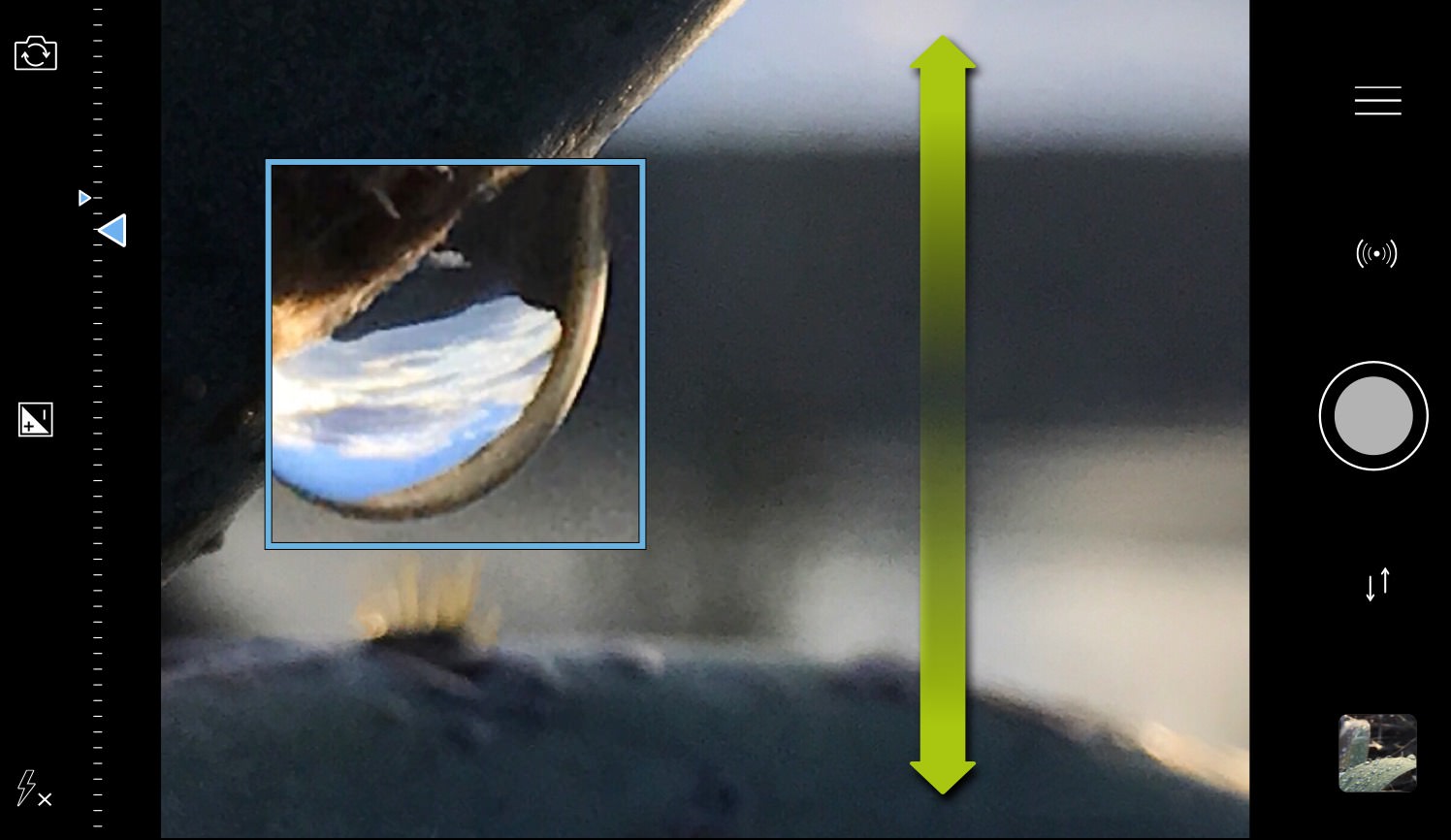
MANUELLER FOKUS
Der manuelle Fokus wird aktiviert durch Tippen und Halten des blauen Fokus-Rechtecks bis ein kleines Schlosssymbol erscheint. Die Feinabstimmung des Fokus durch Auf- und Abwischen im gesamten Bereich des Bildsuchers wird durch eine neue Lupenansicht unterstützt.
Bedienung:
Durch das Sperren des Fokus wird der Manuelle Fokus aktiviert. Der gesperrte Fokus wird durch ein kleines Schlosssymbol, eine kurze Vibration und die geschlossenen Linien des blauen Rechtecks angezeigt. Sobald durch Auf- und Abwischen manuell fokussiert wird, erscheint die Fokuslupe und die Fokusskala. Durch das Wischen nach links und rechts können noch feinere Schärfeeinstellungen vorgenommen werden – allerdings nur, wenn die Bewegung mit einem Swipe nach oben oder unten begonnen wurde (und dazwischen der Finger nicht abgesetzt wurde).
Einstellungsoptionen:
Aktuell gibt es zwei Einstellungsoptionen, die den Manuellen Fokus betreffen (Einstellungen > Fokus und Belichtung > Fokuseinstellungen):
Über den Eintrag „Manueller Fokus“ kann die manuelle Fokuseinstellung komplett deaktiviert werden.
Die zweite Option mit dem Namen „Immer an“ kann den Manuellen Fokus jederzeit verfügbar machen. D.h. ein vorheriges Sperren des Fokus ist dann nicht mehr notwendig. Durch Auf-/Abwischen wird der Fokus dabei automatisch gesperrt und das manuelle Fokussieren begonnen.
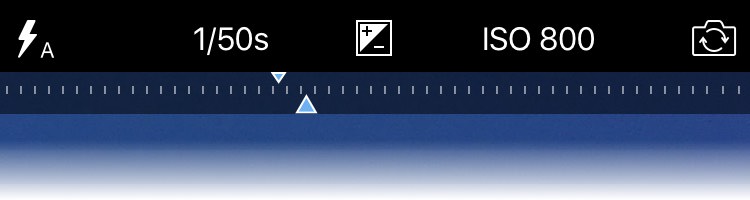
Die Fokusskala ist eine weitere visuelle Hilfe beim manuellen Einstellen der Schärfe. Die größere Pfeilspitze zeigt die von Ihnen gewünschte Fokusposition an, während die kleine Pfeilspitze die aktuelle Position des Objektivs darstellt. Sobald sich beide Pfeilspitzen treffen, ist der Fokussiervorgang beendet und der Fokus auf die gewünschte Distanz eingestellt.
Die Skala reicht dabei von der minimalen Fokusdistanz ganz links (Naheinstellgrenze) bis zur rechten Seite mit Fokuseinstellungen für weit entfernte Objekte. D.h. wenn die Pfeilspitzen sehr weit rechts auf der Skala dargestellt sind, ist die Kamera für Motive in weiter Distanz eingestellt.
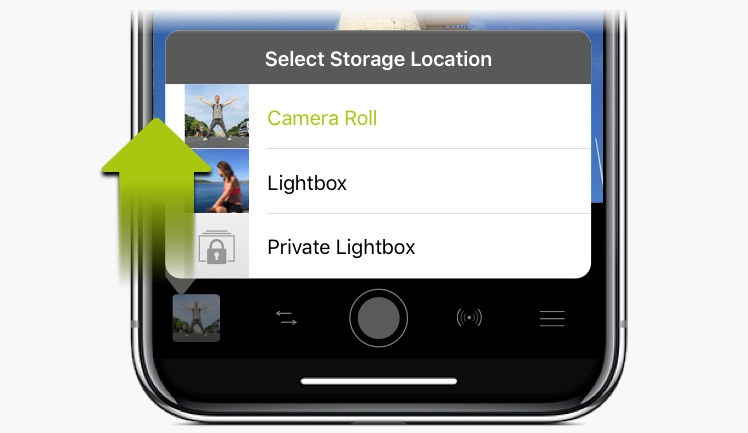
ALBUM SELEKTOR
Organisieren Sie Ihre Aufnahmen mit unserem praktischen Album Selektor. Damit können Sie direkt vom Aufnahmebildschirm den Speicherort für die nächsten Fotos und Videos festlegen: Aufnahmen Ordner, Lightbox oder Private Lightbox.
Sie können natürlich auch weiterhin den Speicherort für neue Aufnahmen in den Einstellungen festlegen – allerdings ist die neue Wischgeste deutlich schneller und besonders geeignet für spontane Wechsel zwischen den Speicherorten.
Um den Album Selektor zu öffnen, ist es wichtig die Wischgeste direkt auf dem kleinen Vorschaubild zu beginnen. Mit einem Swipe der außerhalb des Displays beginnt, wird wie gewohnt das iOS Control Center geöffnet.
Kleine Symbole am Rand des Vorschaubildes auf dem Aufnahmebildschirm zeigen an, welcher Speicherort aktuell eingestellt ist. Wenn der standard iOS Aufnahmen Ordner gewählt ist, wird kein Symbol angezeigt.
STANDORTSTEMPEL
Wir freuen uns mit dem Standortstempel noch einen weiteren Nutzerwunsch in die App integrieren zu können: Der optionale Datumsstempel auf dem Bild kann ab sofort auch den Namen des Aufnahmeortes enthalten.
Bildstempel aktivieren: Einstellungen > Erweiterte Einstellungen > Datumsstempel: An.
Auf dieser Einstellungsseite kann der gezeigte Inhalt des Bildstempels nach den eigenen Wünschen konfiguriert werden.
Wir haben stets ein offenes Ohr: Bei Fragen, Anregungen oder Problemen sind wir gerne über den Kundenservice innerhalb der App oder per Mail an support@procamera-app.com erreichbar.
Jede positive App Store Bewertung hilft uns sehr: https://review.procamera-app.com – Vielen Dank!



